스마트폰에 있는 사진을 컴퓨터로 옮기는 가장 일반적인 방법은 USB 데이터 케이블을 사용하는 것입니다. 안드로이드폰과 아이폰 모두에 적용되는 방식이죠. 물론 다른 방법도 있지만, 안정성 면에서는 데이터 케이블 연결이 가장 확실합니다. 그런데 데이터 케이블이 없다면, 스마트폰을 컴퓨터에 직접 연결하지 않고 사진을 전송하는 대안을 찾기가 어려울 수 있습니다. 다행히 Windows 10 사용자는 Wi-Fi를 이용해 아주 간단하게 사진을 옮길 수 있는 방법이 있습니다.
마이크로소프트에서 iOS 및 Android용 사진 도우미 앱을 새로 출시했습니다. 이 앱은 Windows 10의 사진 앱을 위한 보조 앱이라고 할 수 있습니다. 스마트폰과 컴퓨터가 동일한 Wi-Fi 네트워크에 연결되어 있다면, 이 앱을 통해 무선으로 사진을 전송할 수 있습니다. 이 기능은 사진 앱의 실험적인 기능과 함께 작동하므로, 먼저 활성화해야 합니다.
Wi-Fi를 이용한 모바일 기기 사진 가져오기 활성화
먼저 사진 앱을 실행하세요. 앱 오른쪽 상단에 있는 ‘더 보기’ 버튼(점 세 개 모양)을 클릭하고, 메뉴에서 ‘설정’을 선택합니다. 설정 화면에서 아래로 스크롤하여 ‘기타’ 섹션에서 ‘추가 미리보기 기능 표시’ 옵션을 활성화합니다.
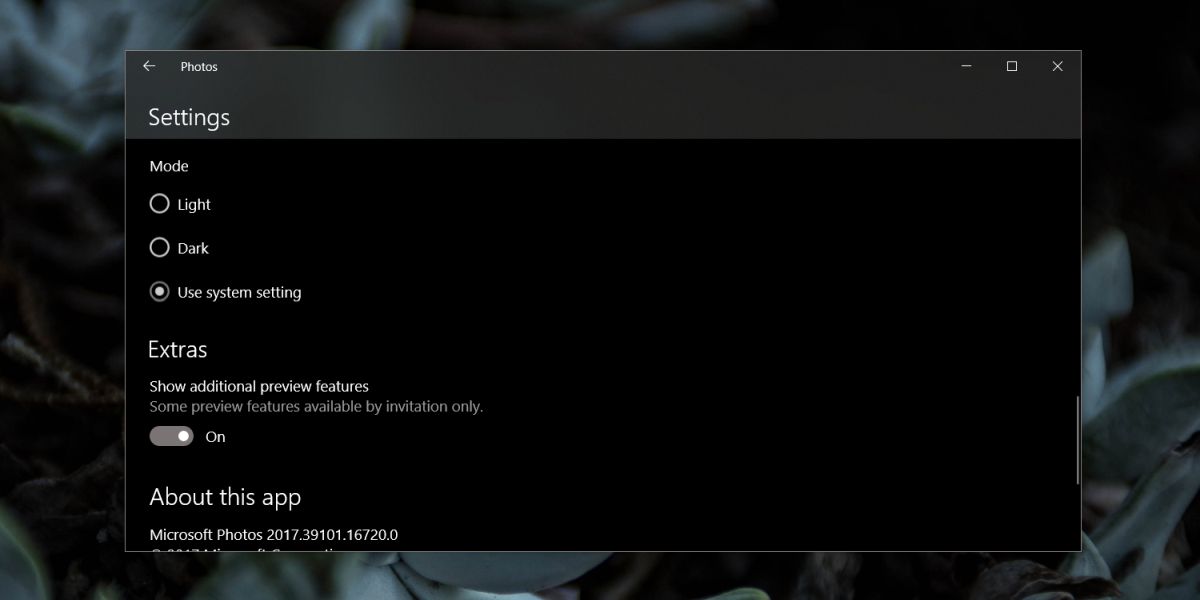
이제 사진 앱 메인 화면으로 돌아가서 ‘가져오기’ 버튼을 클릭합니다. ‘Wi-Fi를 통한 모바일에서’라는 새로운 옵션이 메뉴에 나타날 것입니다. 이 옵션을 선택하세요.
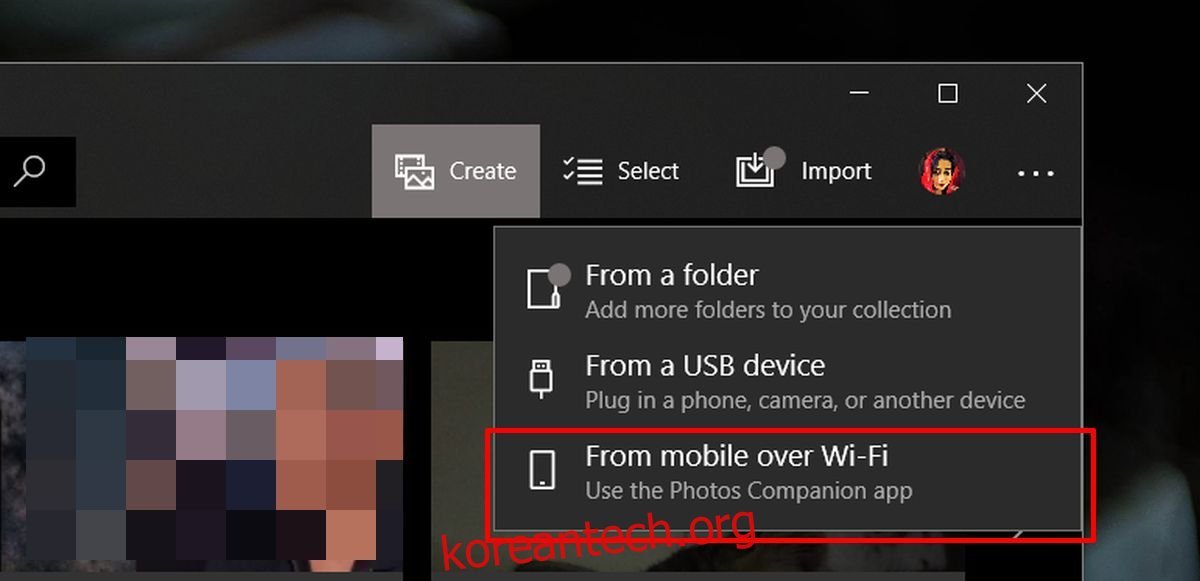
화면에 QR 코드가 표시됩니다. 이제 스마트폰으로 전환합니다.
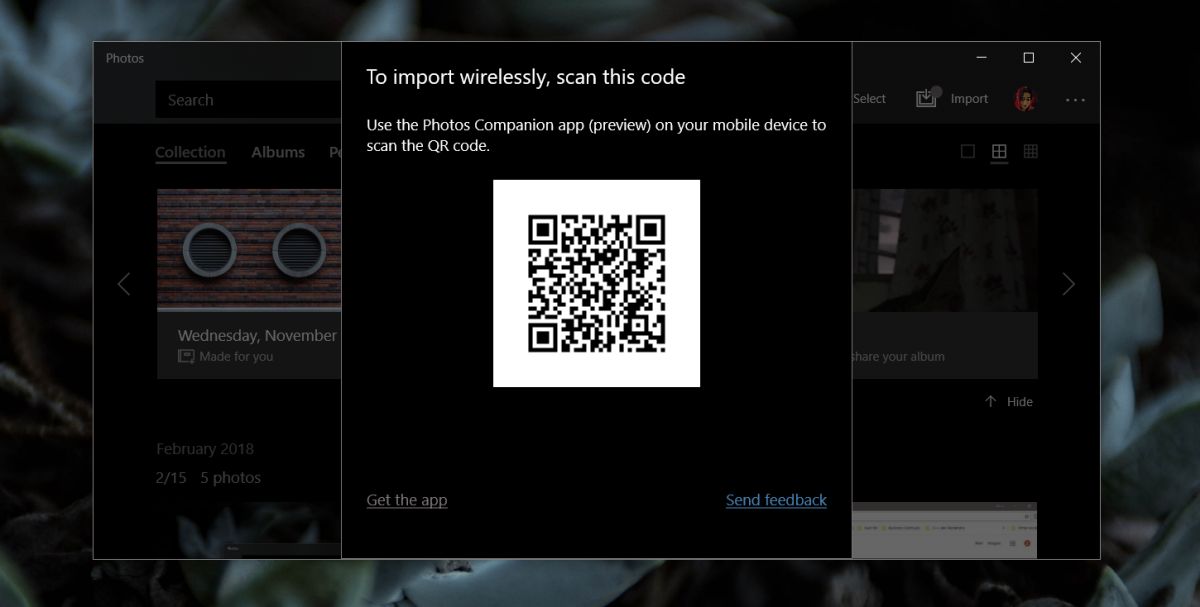
Wi-Fi를 이용한 사진 전송 과정
스마트폰에 사진 도우미 앱을 설치하고 ‘사진 보내기’ 버튼을 누릅니다. 앱이 카메라 접근 권한을 요청하면 허용해주세요. 권한을 부여하면 QR 코드 스캐너가 실행됩니다. 이 스캐너를 사용하여 컴퓨터 화면에 표시된 QR 코드를 스캔합니다. 이렇게 하면 두 기기가 올바르게 연결됩니다. 이제 스마트폰의 사진 앨범에서 전송할 사진을 선택하면 됩니다.
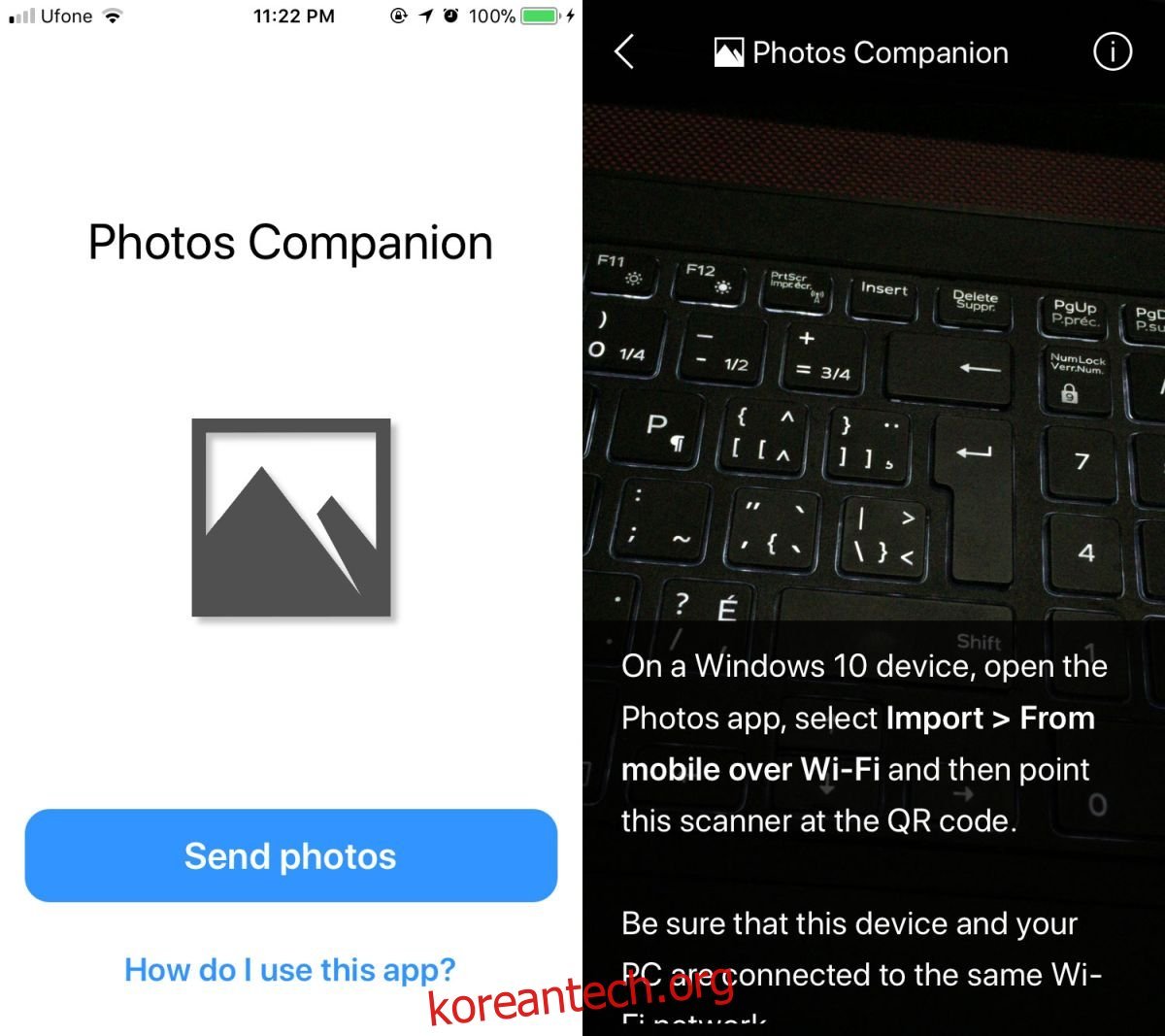
사진은 비교적 빠른 속도로 전송되며, ‘사진 도우미에서 가져오기’라는 폴더 아래의 사진 폴더에 저장됩니다. 또한 사진 앱의 앨범에서도 정상적으로 확인할 수 있습니다.

이 기능은 아직 실험적인 단계이기 때문에 약간의 버그가 있을 수 있습니다. 하지만 테스트 결과, 이 기능과 사진 도우미 앱은 전반적으로 매우 잘 작동하는 것을 확인할 수 있습니다. 스마트폰에서 스크린샷을 찍어 PC에서 편집하는 작업을 자주 하신다면, 이 기능이 매우 유용할 것입니다.
이 기능은 안정적인 Windows 10 정식 버전 사용자라면 누구나 사용할 수 있습니다.